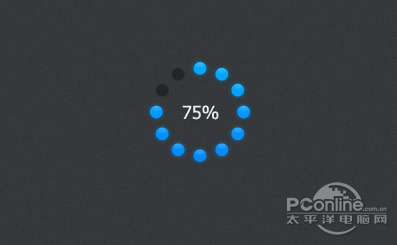萬盛學電腦網 >> 圖文處理 >> Photoshop教程 >> ps調色教程 >> Photoshop把外景人像照片打造成復古的黃綠色
Photoshop把外景人像照片打造成復古的黃綠色
復古色是比較常用的色調,一般以淡黃或中性色為主色。調色方法也有很多,最常用的就是用手工來慢慢調整。先簡單調出圖片的基色,然後慢慢處理細節及明暗層次,後期再美化一下人物即可。
三聯推薦:photoshop7.0迷你版免費下載 | Photoshop CS5 中文免費下載 | photoshop免費下載 查看更多PS教程
原圖

最終效果

1、先在RAW中打開素材圖片,稍微調整一下顏色,參數及效果如下圖。CS5自帶有這款插件,沒有的需要去網上下載並安裝。

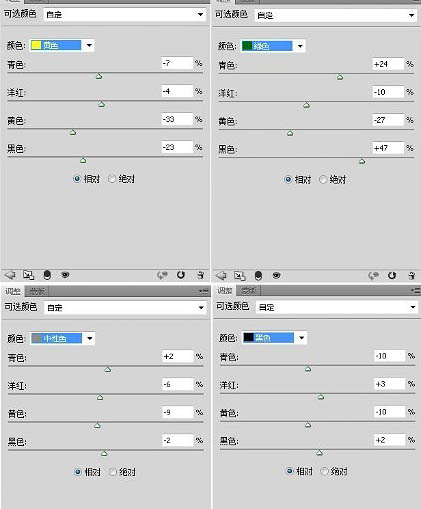
2、創建可選顏色調整圖層,對紅、黃、綠、中性、黑進行調整,參數及效果如下圖。
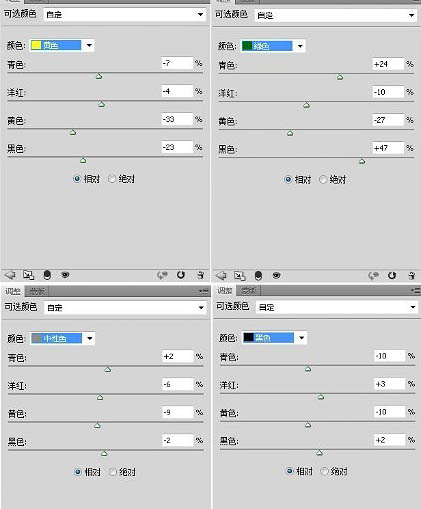
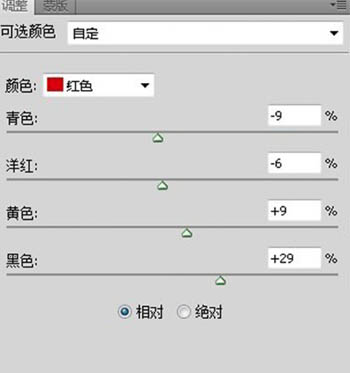

3、再創建可選顏色調整圖層,對黃色進行調整,參數及效果如下圖。
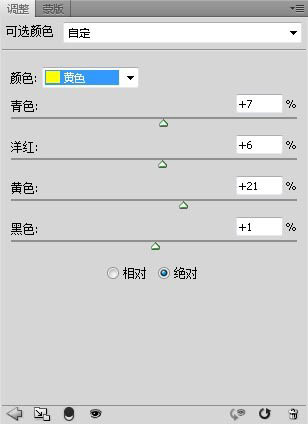

4、創建色彩平衡調整圖層,對陰影、中間調、高光進行調整,參數及效果如下圖。
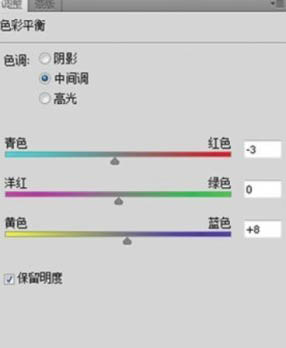
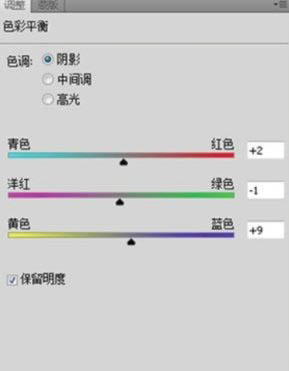
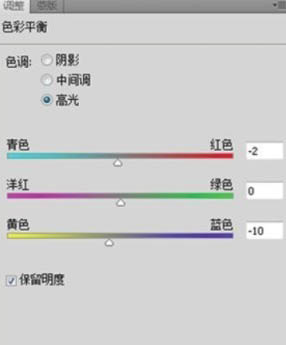

5、創建通道混合器調整圖層,對藍色進行調整,參數及效果如下圖。
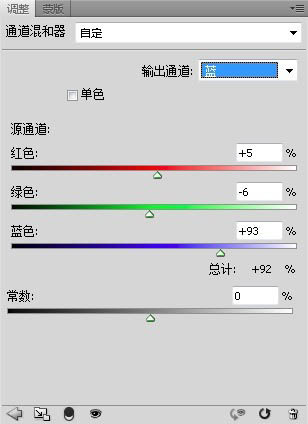

6、調出高光選區,按Ctrl + Shift + I 反選。新建一個圖層填充黃褐色:#5f4506,確定後適當降低圖層不透明度,效果如下圖。
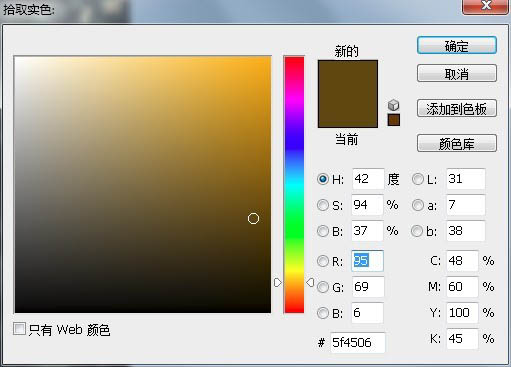
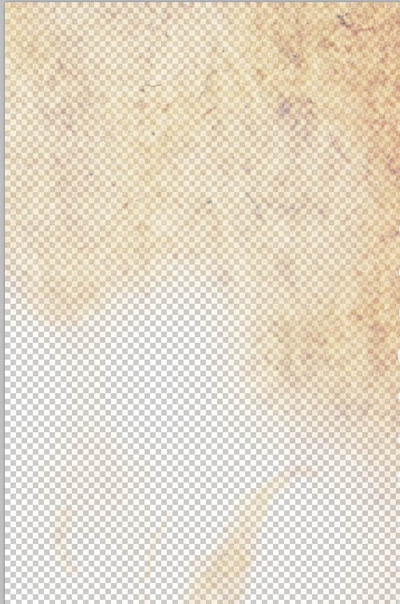

7、創建色相/飽和度調整圖層,對黃色進行調整,參數及效果如下圖。
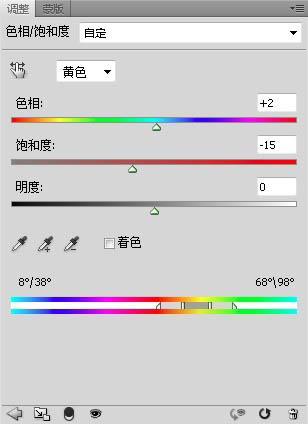

8、創建亮度/對比度調整圖層,參數及效果如下圖。
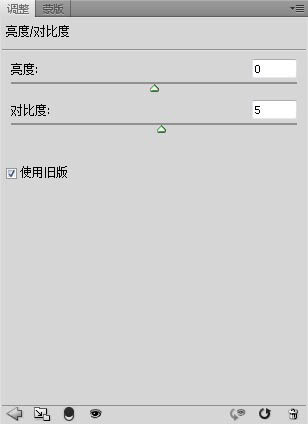

最終效果:

ps調色教程排行
軟件知識推薦
相關文章
copyright © 萬盛學電腦網 all rights reserved